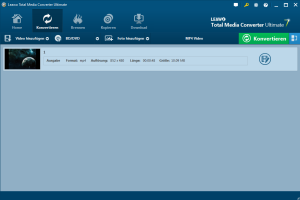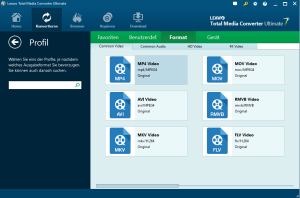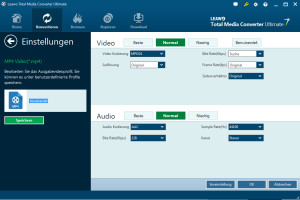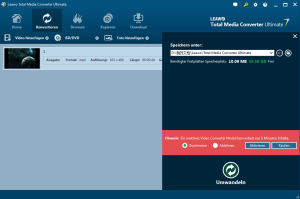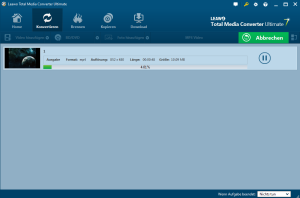Schritt 1 : Quell-Fotos importieren
Unter dem “Konvertieren” Modul klicken Sie auf die Schaltfläche “Foto hinzufügen”, um die Fotos, die Sie in die Diashow erstellen wollen, zu importieren. Die importierte Fotos werden automatisch in Diashow erstellt werden. Sie können die generierte Foto-Diashow abspielen und bearbeiten.
Schritt 2 : Wählen Sie Ausgabeprofil
Die generierte Diashow können in mehr als 180 Formate für verschiedene Zwecke umgewandelt werden. Klicken Sie auf das Dropdown-Feld neben dem “Foto hinzufügen” und wählen Sie die Option “Ändern”. Im Popup-Profil-Panel, wählen Sie das gewünschte Profil als Ausgabeformat.
Schritt 3 : Parameter der Profile bearbeiten
Wenn Sie möchten, können Sie die Video-und Audio-Parameter der gewählten Ausgabeprofile einstellen, wie Video-Codec, Bitrate, Auflösung, Bildseitenverhältnis, Framerate, Audiocodec, Audio-Bitrate, Kanal, usw. Sie können dies erreichen, indem Sie auf das Dropdown-Feld klicken und dann die “Bearbeiten”-Option wählen.
Schritt 4 : Ausgabeverzeichnis einstellen
Nach der Einstellung von Ausgabeformat, kehren Sie zum Hauptmenü zurück und klicken Sie auf die große grüne Schaltfläche “Konvertieren”. Stellen Sie Ausgabe-Verzeichnis im “Speicher zu” Feld der Pop-up-Seitenleiste ein.
Schritt 5 : Foto-Diashow exportieren
Klicken Sie auf die untere Schaltfläche “Konvertieren”, um den Export der generierten Foto-Diashows zu starten.